ここでは、検索フィルター設定の説明をします。
検索フィルターとは、あらかじめDBに登録しておく検索条件群のことです。
検索フィルターを登録しておくと、ビューの参照画面右上の簡易検索や詳細検索で検索条件として選択することができます。
また、ビュー設定で選択することであらかじめ指定の検索条件で絞り込まれた表を一覧表示することができます。
検索フィルター設定画面には、以下の画像を参考に画面遷移してください。
DB設定は、ログイン中のユーザーが該当DBの管理者またはシステム管理者の場合のみ行えます。
権限がない場合は、DBの設定を変更することができません。
-
左側のDB一覧から開く
DB設定画面に「検索フィルター設定」がありますので、それをクリックしてください。
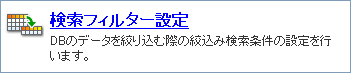
- 画面説明
-

① タイトルバー
② 戻る
③ 新規検索フィルター登録
④ 一覧
① タイトルバー
DB名と画面名が表示されます。
② 戻る
前の画面に戻るためのリンクです。
リンクをクリックすると、前の画面に戻ります。
③ 新規作成
「新規検索フィルター登録」ボタンをクリックすると、新規検索フィルター作成画面が表示されます。
詳しくは「作成と編集」を参照して下さい。
④ 一覧
DBに設定されている新規検索フィルター設定が一覧として表示されます。
一覧部分には、以下の機能があります。
[簡易的な情報の表示]
項目の簡易的な情報が一覧として、表示されます。
表示される情報は以下の通りです。
検索フィルター名
・・・検索フィルターの名前です。
[順序変更]
順序の変更をすると、検索フィルター選択セレクトボックス内の順番が変更されます。
「順序変更 開始」ボタンをクリックすると、順序変更を開始することができます。
一覧での順序変更方法について詳しくは「一覧での順序変更」を参照してください。
[削除]
検索フィルターを削除するには、削除したい行を選択後、「削除」ボタンをクリックして下さい。
[行の選択]
左端の列にて行の選択が行えます。タイトル列のアイコンでは、一括選択が行えます。
チェックボックスでは、行単位の選択が行えます。
行の選択操作は、順序変更または削除を行う際に必要になる場合があります。
[検索フィルターの設定変更]
各行の検索フィルター名のリンクをクリックすると、検索フィルターの設定を変更することができます。
詳しくは「作成と編集」を参照して下さい。
[複写して新規作成]
「操作」列の「複写して新規作成」ボタンをクリックすると、該当行の検索フィルターを複写した新規作成画面を開くことができます。
検索フィルターの新規作成について、詳しくは「作成と編集」を参照して下さい。